Chrome浏览器优化视频播放稳定性
来源:Chrome浏览器官网
时间:2025/05/27
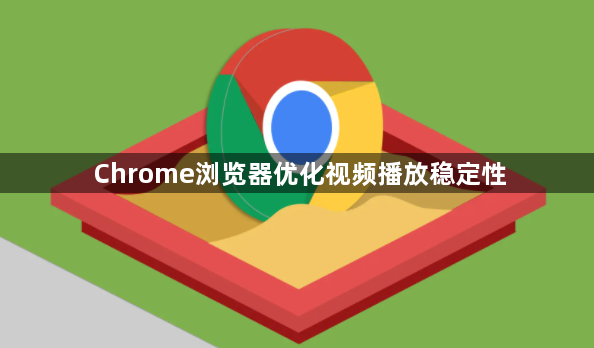
1. 更新浏览器和系统:确保Chrome浏览器是最新版本,旧版本可能存在一些已知的视频播放问题,而更新通常会修复这些问题并提升性能。同时,操作系统的更新也可能对视频播放有帮助,比如修复与硬件驱动相关的兼容性问题。在Windows系统中,可以通过“设置”-“更新和安全”检查系统更新;在Mac系统中,通过“系统偏好设置”-“软件更新”进行操作。
2. 调整视频播放设置:在Chrome浏览器中,点击右上角的三个点,选择“设置”。在“高级”选项中,找到“内容设置”,点击进入后选择“Flash”(如果视频依赖Flash技术)。在这里,可以调整Flash的相关设置,如允许特定网站使用Flash等。不过,随着HTML5的普及,很多视频已经不再依赖Flash,但对于一些仍使用Flash的视频,合理设置可提高播放稳定性。另外,对于HTML5视频,可以在视频播放页面右键点击视频,选择“显示控制面板”,在控制面板中调整视频的清晰度、音量等参数,避免设置过高导致播放卡顿或崩溃。
3. 清理浏览器缓存和Cookie:过多的缓存和Cookie可能导致视频播放出现问题。打开Chrome浏览器,点击右上角的三个点,选择“设置”,在“隐私与安全”部分,点击“清除浏览数据”。选择清除“Cookie和其他网站数据”以及“缓存的图片和文件”,然后点击“清除数据”按钮。这样可以清除可能影响视频播放的临时数据,但可能会导致一些网站的登录状态丢失,需要重新登录。
4. 关闭不必要的扩展程序:某些扩展程序可能与视频播放产生冲突,影响稳定性。点击右上角的三个点,选择“更多工具”,然后点击“扩展程序”。在这里,可以逐个禁用扩展程序,然后尝试播放视频,看是否是某个扩展程序导致的问题。如果找到冲突的扩展程序,可以根据需要决定是否永久禁用或仅在播放视频时暂时禁用。
5. 检查网络连接:不稳定的网络连接是视频播放卡顿或中断的常见原因。确保使用的是高速稳定的网络,可以通过网速测试工具检查当前网络速度。如果网络不稳定,可以尝试切换到其他网络,如从Wi-Fi切换到移动数据,或者重启路由器等设备来改善网络状况。
6. 硬件加速设置:在Chrome浏览器的“设置”中,找到“高级”选项,在“系统”部分,确保“使用硬件加速模式”已开启。硬件加速可以利用计算机的GPU来解码视频,减轻CPU的负担,从而提高视频播放的稳定性和流畅度。但如果电脑的显卡驱动过旧或不兼容,可能会导致问题,此时需要更新显卡驱动。